
Comment utiliser votre Google Home comme enceinte pour votre mac?
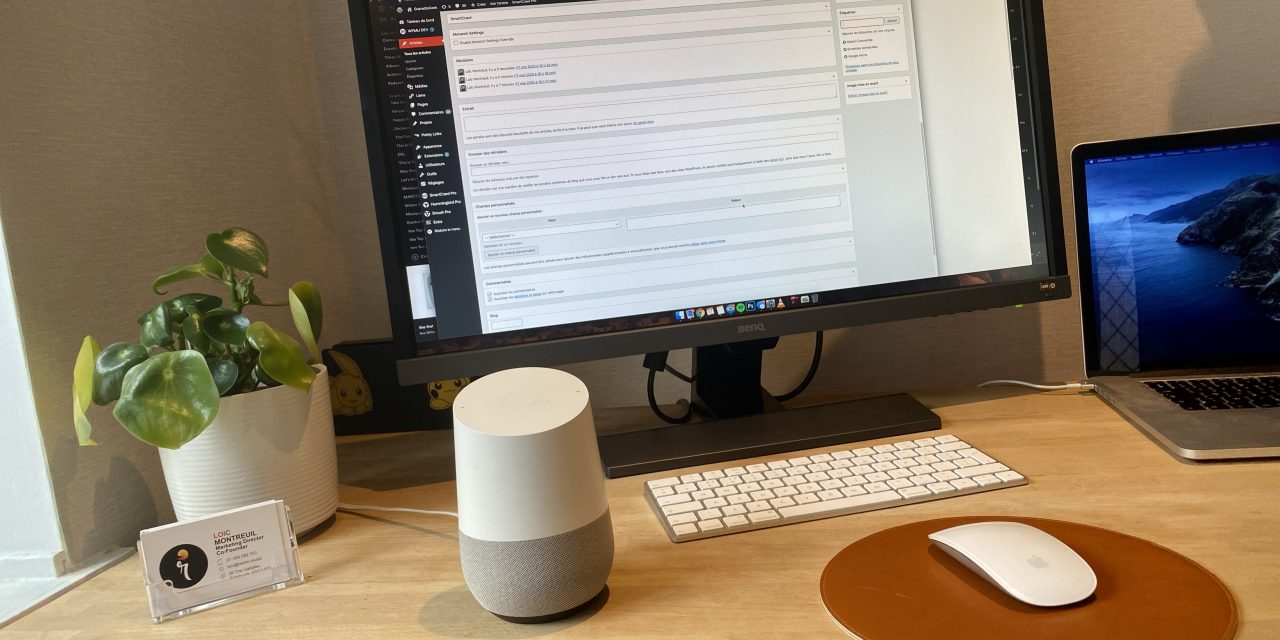
Il existe deux méthodes toutes simples qui vous permettra d’utiliser vos appareils Google comme enceintes pour votre Mac. Ces deux méthodes fonctionnent avec les Google Home Mini, Google Home, Google Home Max, Nest Hub et Nest Hub Max.
Option 1 : Utiliser votre Google Home via le Bluetooth.
Cette option est très simple mais le paramétrage est un peu caché. Pour utiliser cette méthode il vous faudra passer par l’application Google Home sur votre mobile associé et vérifier que vous êtes connectés sur le même réseau wifi que votre enceinte Google.
1. Ouvrez l’application Google Home.
2. Recherchez l’enceinte que vous voulez utiliser pour votre Mac (Dans mon cas le Google Home de mon salon)
 3. Cliquez sur le logo représentant votre appareil Google. La vignette affichant le contrôle du volume de l’appareil s’ouvre.
3. Cliquez sur le logo représentant votre appareil Google. La vignette affichant le contrôle du volume de l’appareil s’ouvre.
4. En haut a droite, ouvrez les paramètres via la roue dentée.
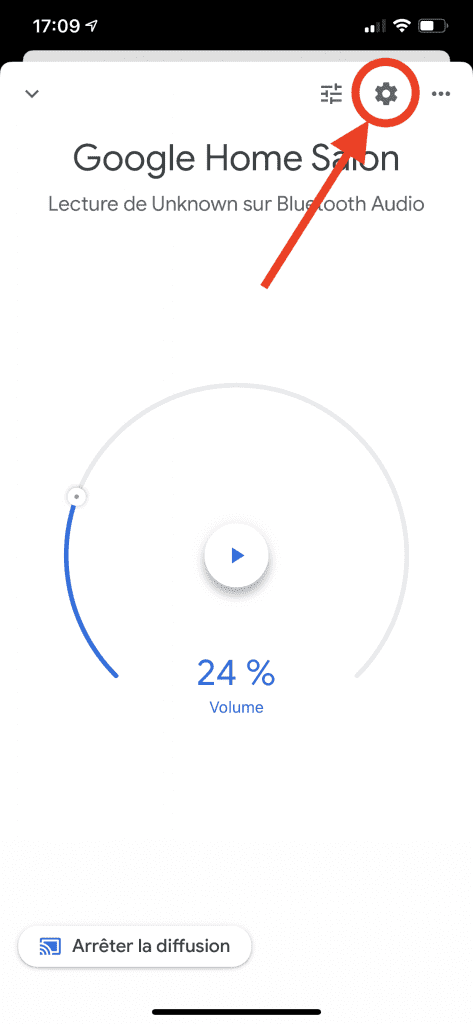 5. Recherchez Appareils bluetooth associés dans le menu qui s’ouvre.
5. Recherchez Appareils bluetooth associés dans le menu qui s’ouvre.
6. Une nouvelle fenêtre s’affiche. Si il n’y aucun appareil associé vous pouvez cliquer sur associer en bas a droite. Si il y a déjà un appareil associé, pensez à le supprimer avant de continuer sur l’association de votre ordinateur.
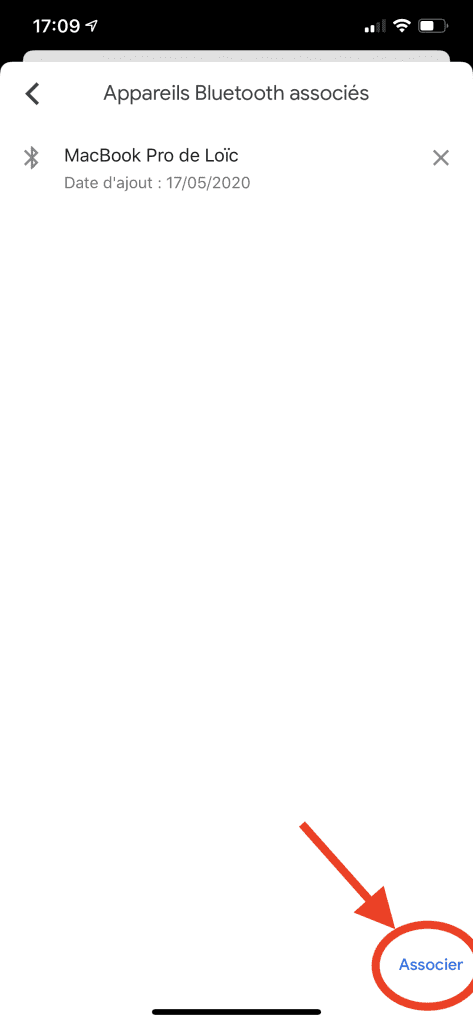 8. Votre Google Home va se lancer en mode appareillage et va afficher les 4 couleurs de Google sur votre Google Home.
8. Votre Google Home va se lancer en mode appareillage et va afficher les 4 couleurs de Google sur votre Google Home.
9. Vous pouvez désormais chercher votre enceinte via l’onglet bluetooth sur votre Mac.
10. Recherchez vous Google Home dans la liste d’appareils connectés via Bluetooth et cliquez sur Associer.
Bravo votre Google Home est désormais votre nouvelle enceinte Bluetooth pour votre mac.
A noter qu’une seule enceinte Google peut être associée a votre mac en bluetooth.
Option 2 : Caster du contenu depuis votre navigateur Chrome.
Je suis personnellement moins fan de cette option. Cependant il y a un gros avantage. Vous pourrez en effet caster votre contenu sur votre groupe d’enceintes. Dans mon cas nous avons un Google Home, Google Nest Hub Max et une barre de son LG SK9Y (compatible Google Home) dans notre salon depuis lequel je travail. Il est parfois bien chouette de pouvoir caster sur le groupe contenant les 3 enceintes.
Le désavantage de cette méthode cependant est que vous ne pourrez pas caster tout votre ordinateur mais uniquement l’onglet choisi dans votre explorateur.
1.Connectez vous au meme wi-fi que vos enceintes.
2. Ouvrez Chrome.
3. Dans l’angle supérieur droit du navigateur Chrome, cliquez sur le menu des paramètres > « Caster…. »
4. L’icône Cast s’affichera temporairement dans la barre d’outils (en haut à droite également) et vous permettra de choisir vos enceintes et groupes présents dans votre application Google Home.
Pour la conserver définitivement sur votre barre d’outils, faites un clic droit sur l’icône Cast
Le principal avantage de cette seconde méthode est d’avoir accès aux groups d’enceintes existant dans votre application Google Home.
J’espère que ce petit tutoriel vous aura aidé.





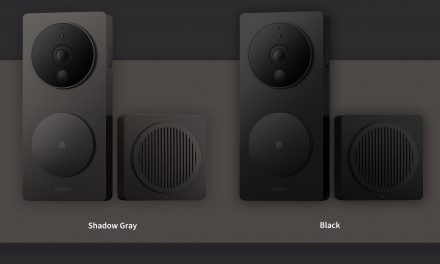





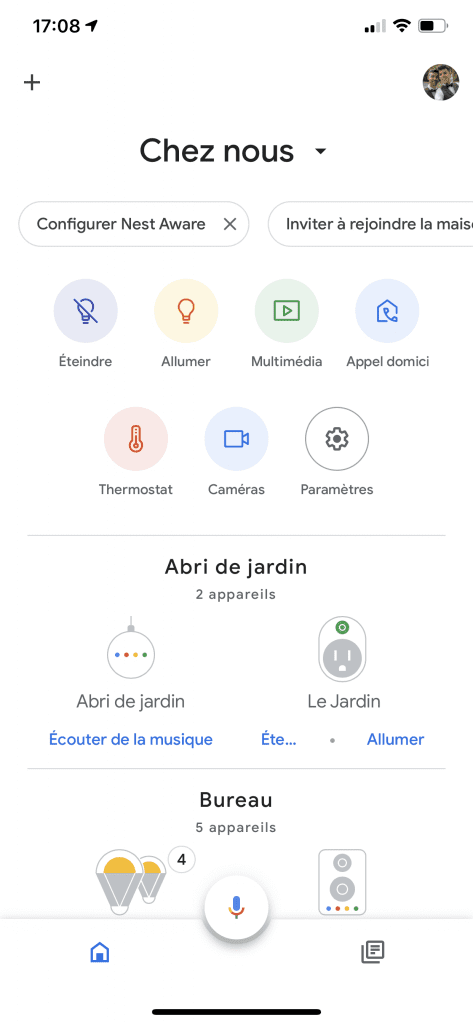
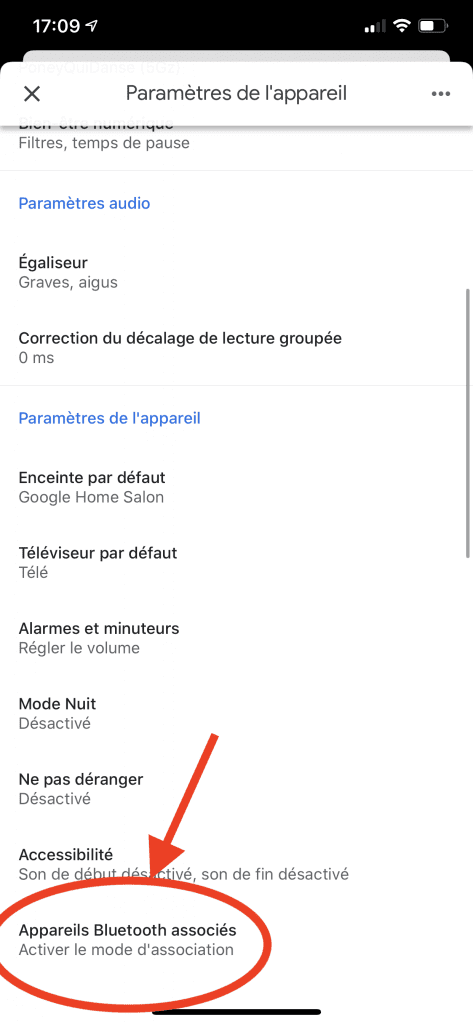
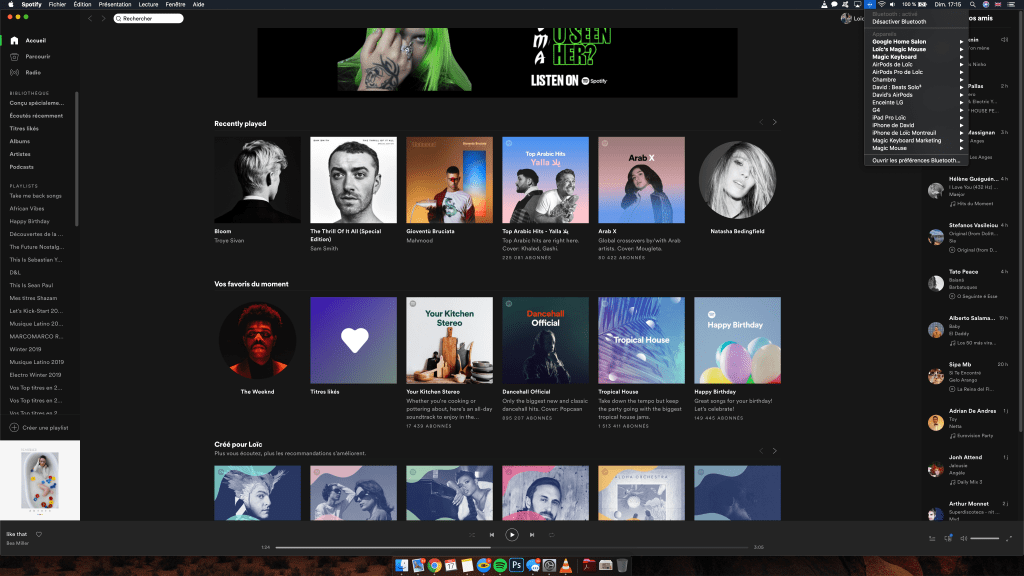
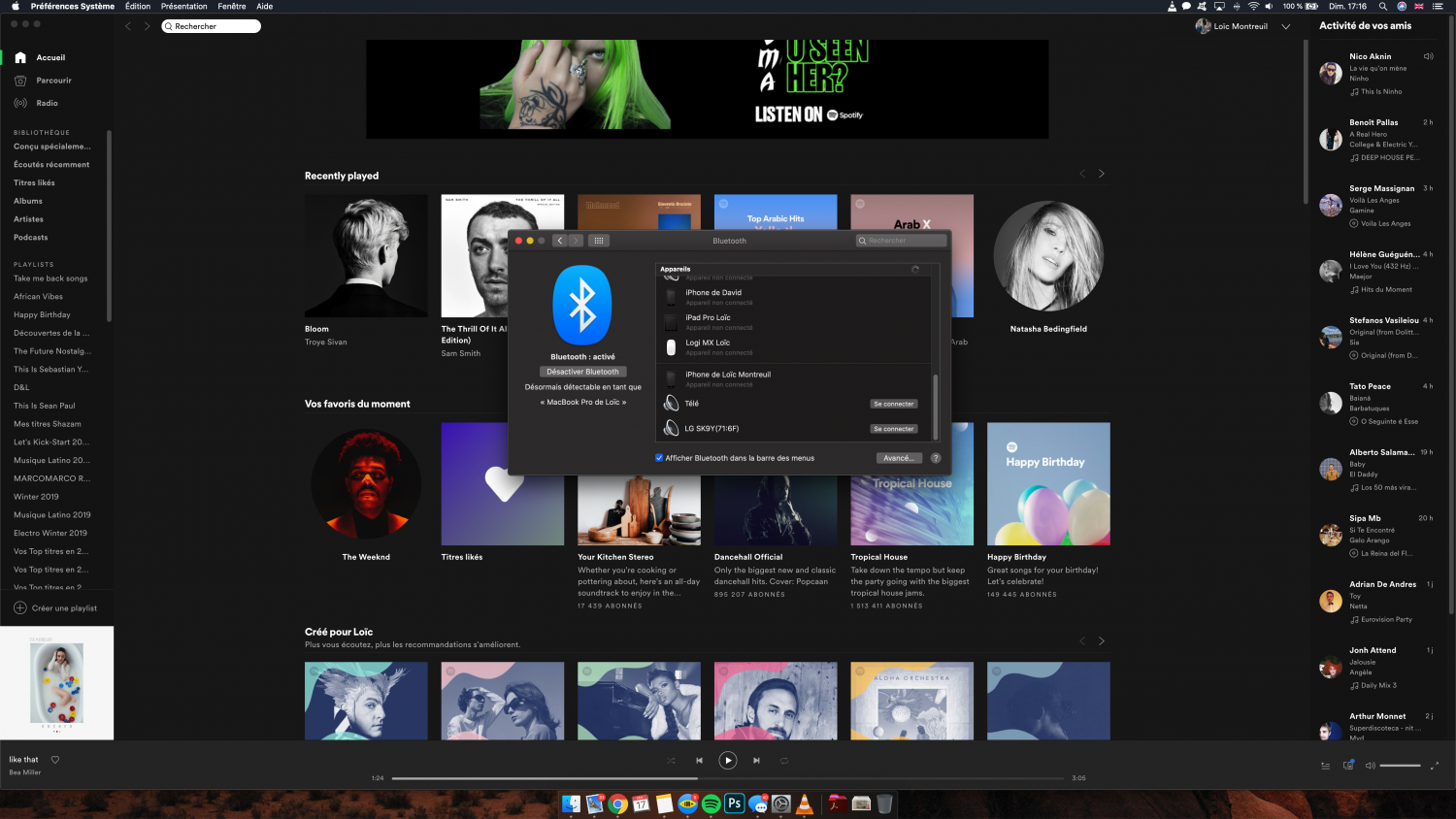
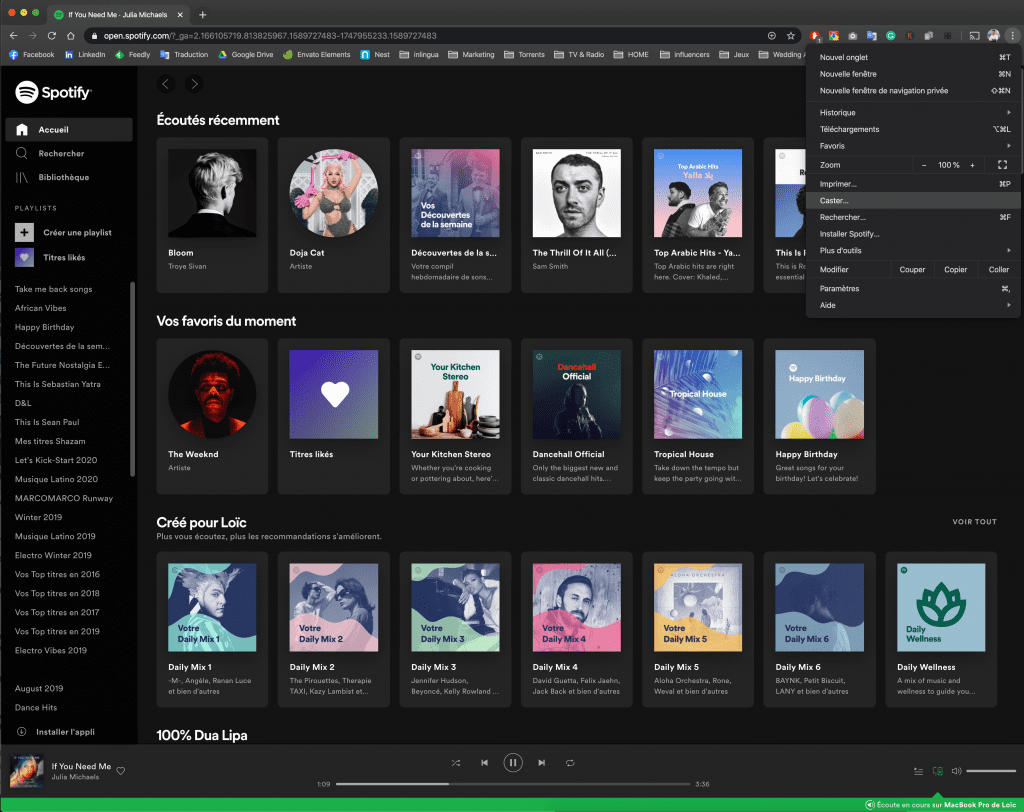
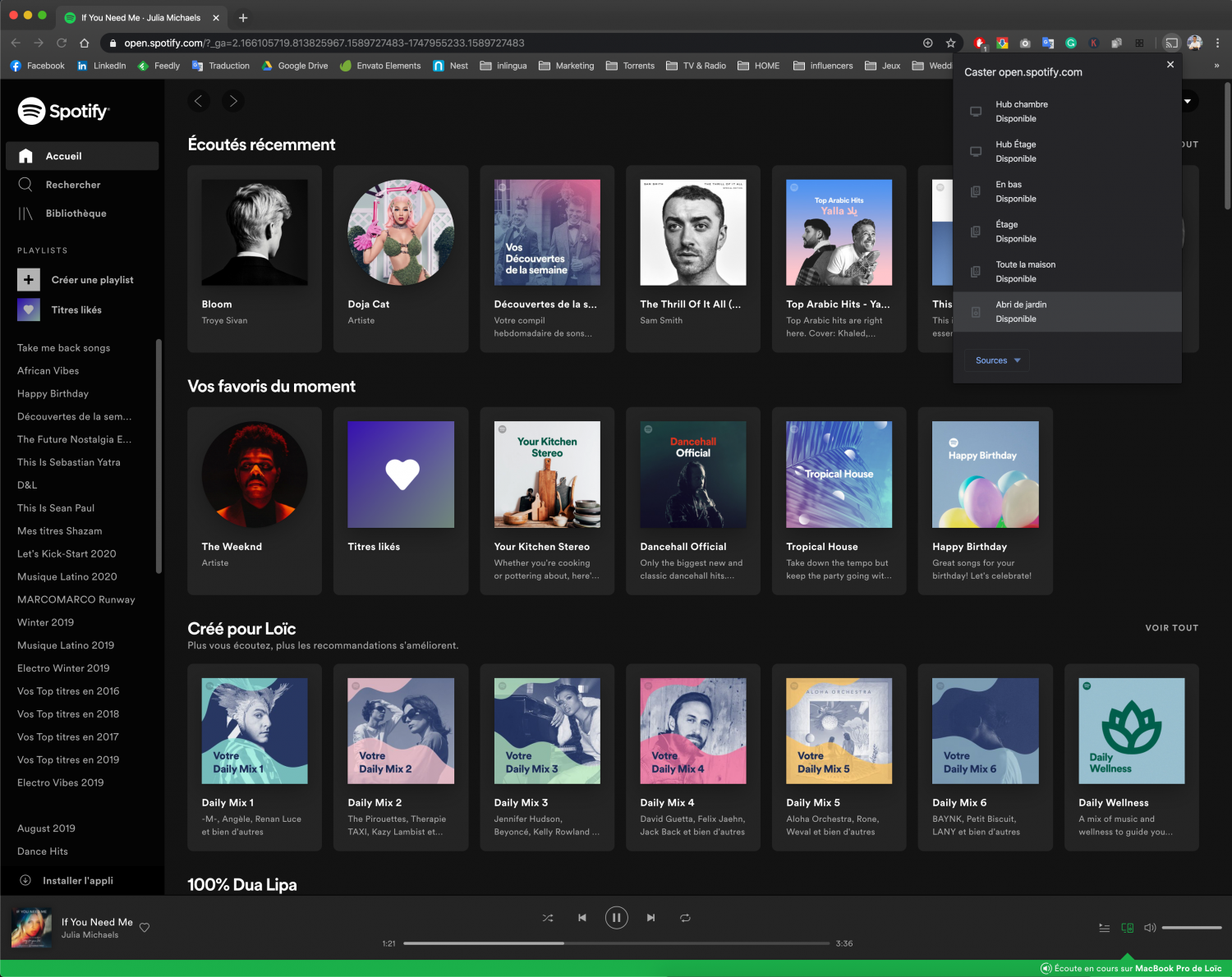





Vos dernières réactions